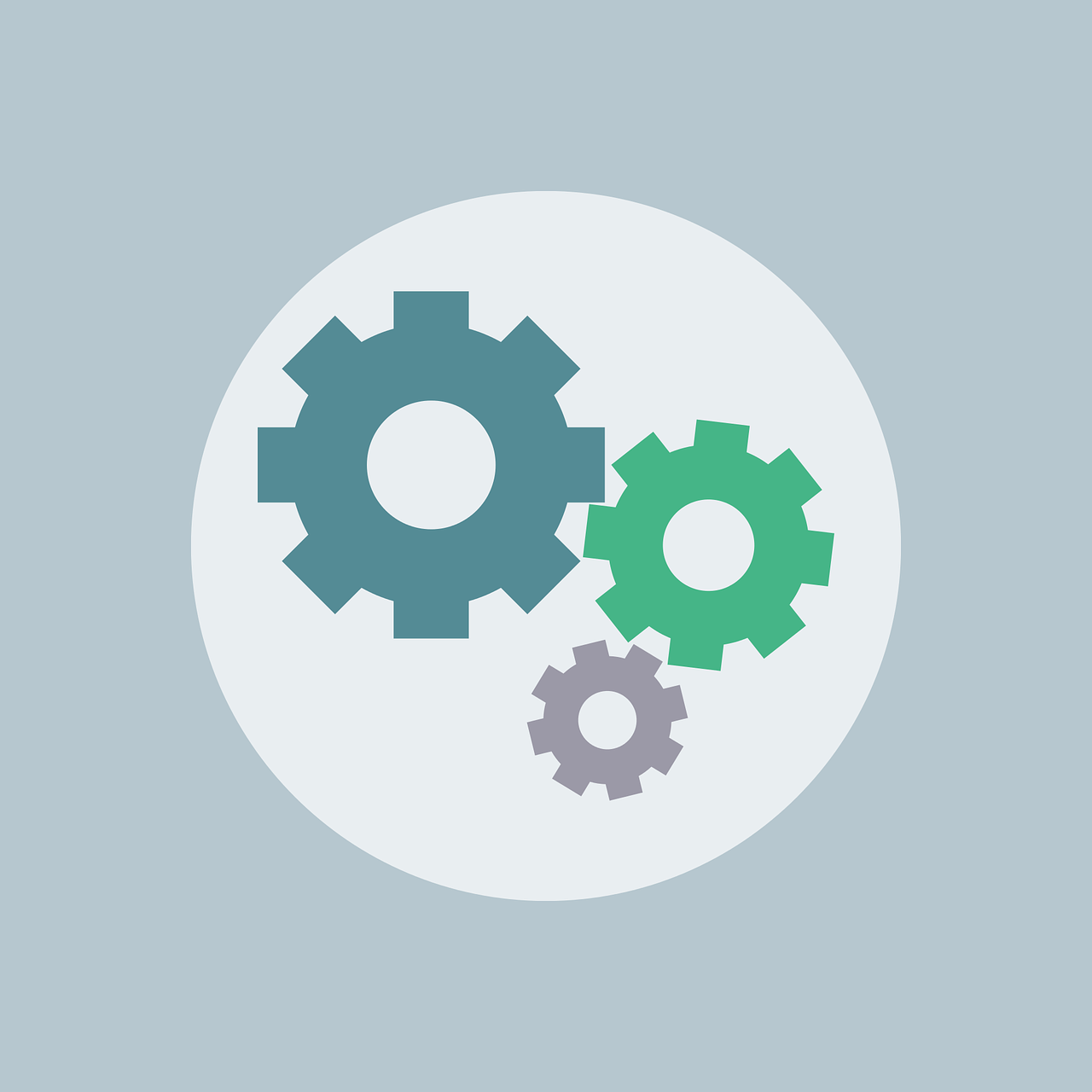Dodawanie nowego konta pocztowego
- Wybieramy Konfiguracja kont
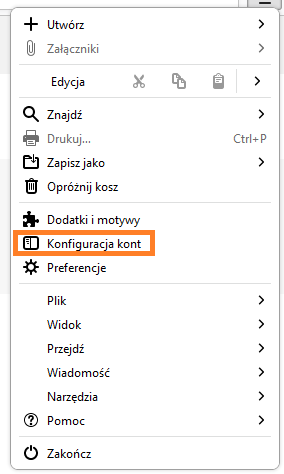
- W polu Czynności wybieramy z listy Dodaj Konfigurację Konta Pocztowego
- Wypełniamy pola Imię i Nazwisko oraz e-mail i hasło
- Wybieramy Konfiguruj ręcznie
Serwer poczty przychodzącej – IMAP
- Protokół: IMAP
- Adres serwera: Zgodnie z otrzymanymi ustawieniami serwera
- Port: 993*
- Bezpieczeństwo połączenia: SSL/TLS
- Metoda uwierzytelniania: Zwykłe hasło
- Nazwa użytkownika: Pełny adres email*
*Przedstawiona powyżej konfiguracja odnosi się do najpopularniejszych rozwiązań, ale w niektórych przypadkach może nie działać poprawnie. W przypadku problemów skontaktuj się z operatorem swojego hostingu.
Serwer poczty wychodzącej – SMTP
- Adres serwera: Zgodnie z otrzymanymi ustawieniami serwera
- Port: 587*
- Bezpieczeństwo połączenia: STARTTLS
- Nazwa użytkownika: Pełny adres email*
*Przedstawiona powyżej konfiguracja odnosi się do najpopularniejszych rozwiązań, ale w niektórych przypadkach może nie działać poprawnie. W przypadku problemów skontaktuj się z operatorem swojego hostingu.
Edycja istniejącego konta pocztowego
- Klikamy w nazwę konta
- Wybieramy opcję Ustawienia konta
- Klikamy Edytuj serwer SMTP…
- Edytujemy pola zgodnie z przesłaną konfiguracją
- Zatwierdzamy ok
- Następnie przechodzimy do karty Konfiguracja serwera
- Wprowadzamy zmiany zgodnie z konfiguracją serwera
- Zamykamy kartę za pomocą “x”
- Wybieramy opcję Pobierz z poziomu menu górnego
- Podajemy hasło do skrzynki pocztowej
- Podczas wysyłania wiadomości należy ponownie podać hasło do skrzynki pocztowej